Bauwerke stellen die erste Konstruktionsdatenebene dar. Neben eigenen Adressinformationen können Sie das Bauwerk mithilfe von Bauwerksnummer, -name und interner Projektnummer in Ihre Projektstruktur integrieren. Nach der Erfassung der Bauwerksinformationen stehen Ihnen weitere Konstruktionsdatengruppen (in SIB-Bauwerke als Bauteilgruppen bekannt) zur Verfügung um Ihr Bauwerk ausführlich zu beschreiben und das Objektbuch zu füllen.
Ab der Ebene Bauwerke können Zustands- und Prüfungsdaten hinterlegt und als Berichte ausgegeben werden. Wenn das zu erfassende Bauwerk komplexe Strukturen aufweist, haben Sie nach der Erfassung des Bauwerks die Möglichkeit, dieses in einer weiteren Konstruktionsdatenebene in Bauwerksabschnitte zu unterteilen.
In ZIS Ing-Bau können Sie an zwei Stellen ein neues Bauwerk anlegen:
- In der Karteikarte Bauwerk auf der Ebene Bauwerksgruppen
- Über die Navigationsleiste
1) In der Karteikarte ein neues Bauwerk anlegen
- Navigieren Sie zur Ebene Bauwerksgruppen.
- Klicken Sie innerhalb der Karteikarte Bauwerke auf das Icon Neues Bauwerk
 .
.
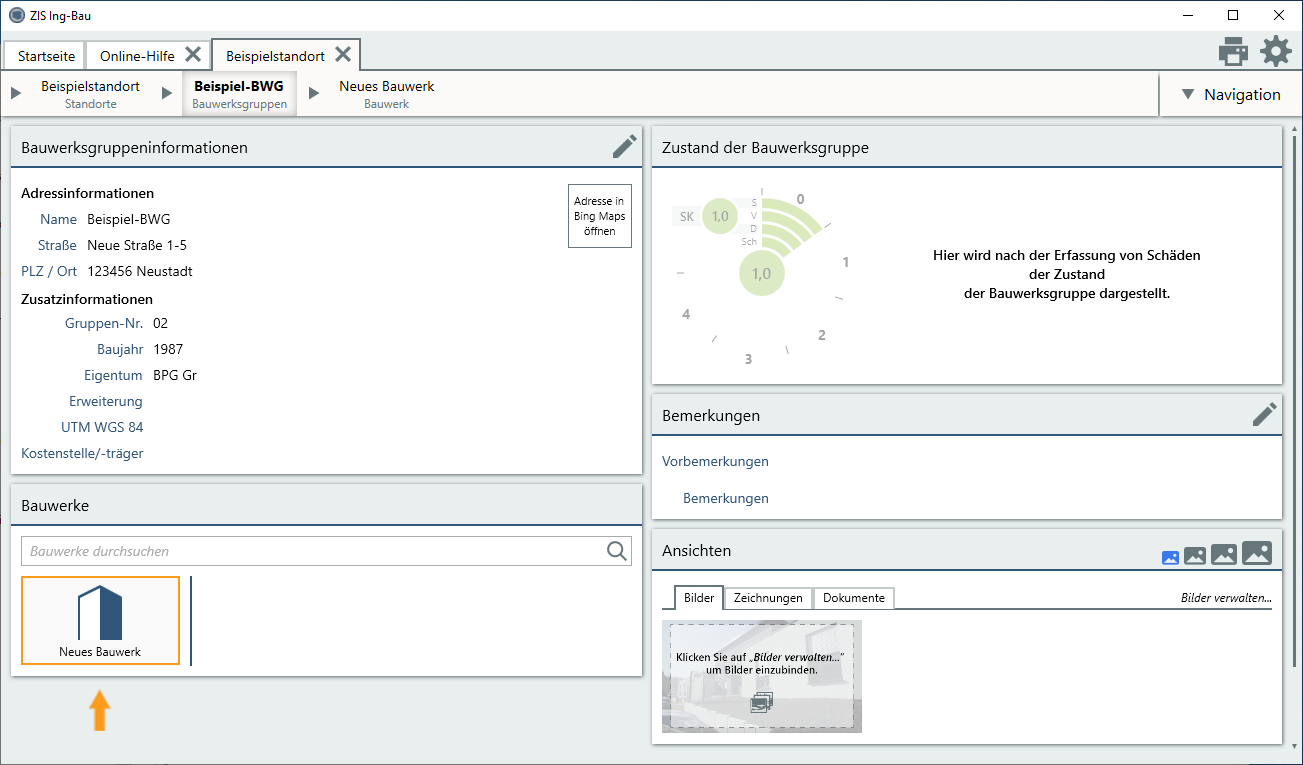
2) Über die Navigation ein neues Bauwerk anlegen
- Navigieren Sie zur Ebene Bauwerksgruppen.
- Klicken Sie innerhalb der Navigationsleiste auf
 oder auf das Pfeilsymbol
oder auf das Pfeilsymbol davor und klicken im Anschluss auf
davor und klicken im Anschluss auf 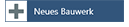 .
.
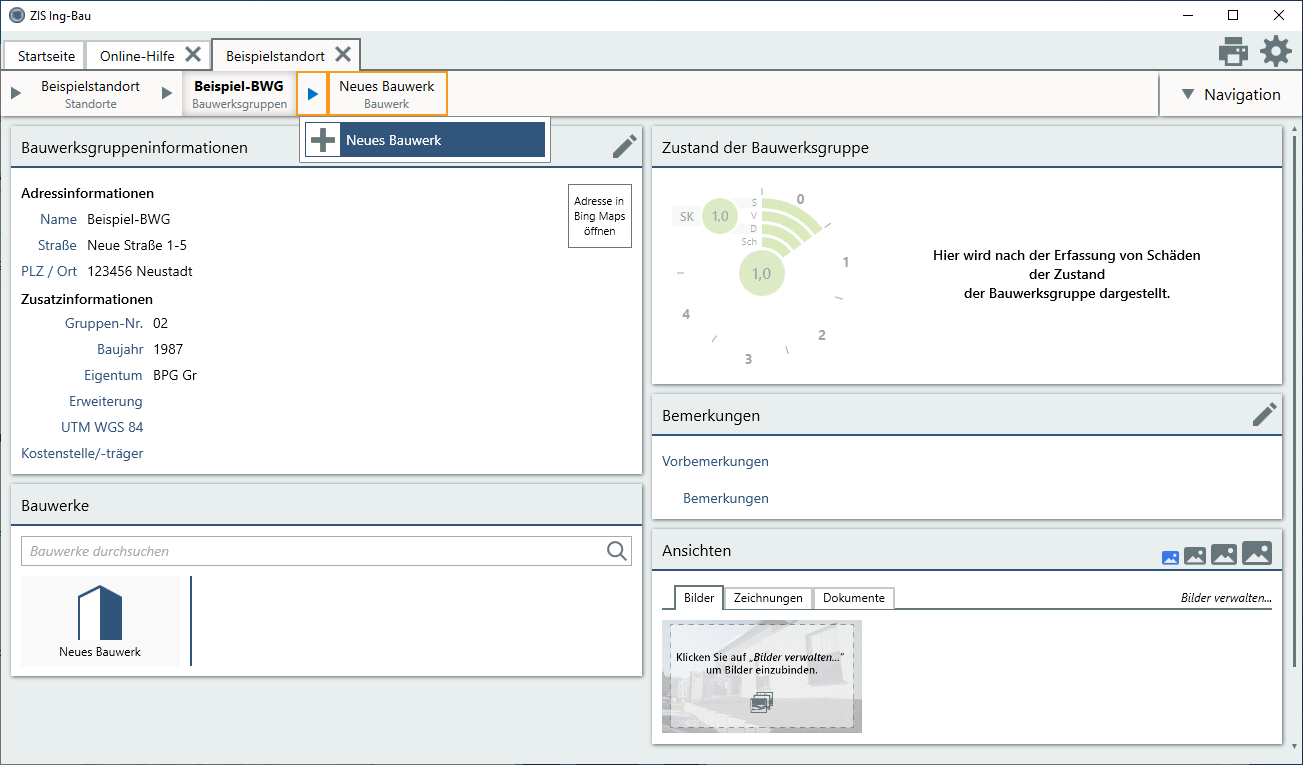
Bauwerkstyp auswählen
- Es öffnet sich das Fenster Bauwerk erstellen, in welchem Sie im ersten Schritt den Bauwerkstyp und im Anschluss die Bauwerksart wählen.
- Wählen Sie im zunächst den passenden Bauwerkstyp, dieser bestimmt die Auswahl der zur Wahl stehenden Bauwerksarten.
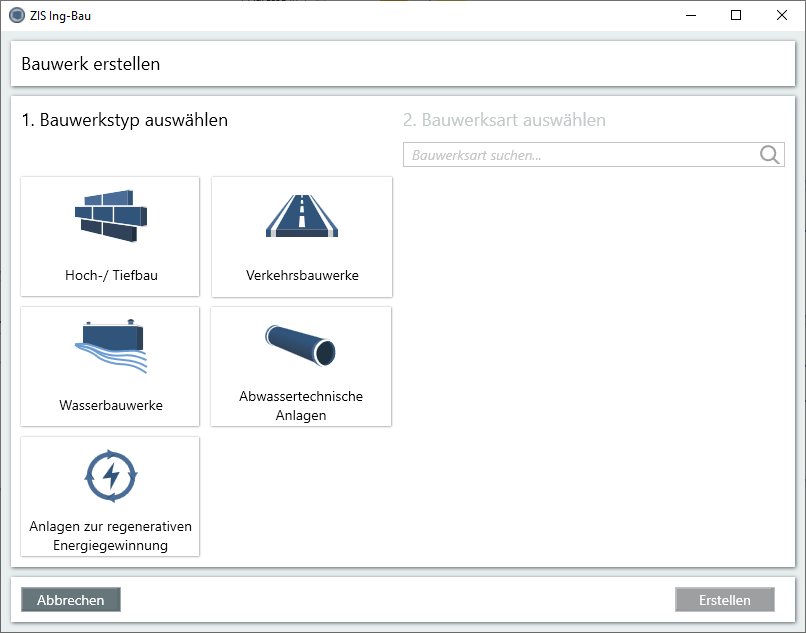
- Nach der Wahl des Bauwerkstyp erhalten Sie in der Liste rechts eine Auswahl der zur Verfügung stehenden Bauwerksarten.
- Nutzen Sie das Suchfeld um die Liste nach der gewünschten Bauwerksart zu durchsuchen.
- Selektieren Sie die passende Bauwerksart und klicken zum Anlegen des Bauwerks auf
 .
.
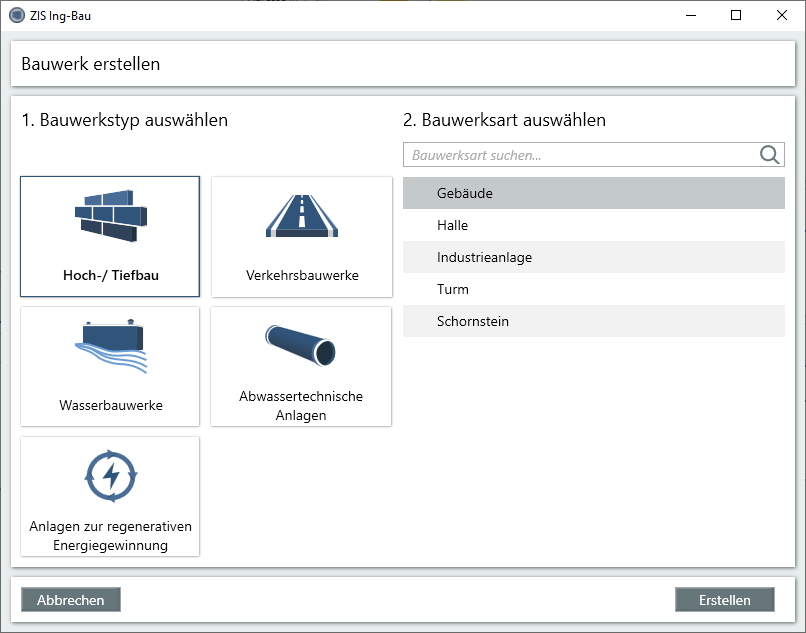
Bauwerkstyp Verkehrsbauwerk wählen
- Wenn Sie für ein Bauwerk den Bauwerkstyp Verkehrsbauwerke wählen, kann an dieser Stelle keine Bauwerksart erfasst werden.
- Die Bauwerksarten werden erst beim Erstellen eines Teilbauwerks (Brücke, Tunnel, Stützbauwerk etc.) festgelegt.
- Lesen Sie hierzu auch den Artikel Bauwerkstypen und Bauwerksarten.
Bauwerksinformationen eingeben
- Geben Sie nach dem Erstellen des Bauwerks in der Karteikarte Bauwerksinformationen die Bauwerksdaten ein.
- Über den Button
 werden die Adressinformationen der vorangegangenen Ebene (Bauwerksgruppe) automatisch eingefügt.
werden die Adressinformationen der vorangegangenen Ebene (Bauwerksgruppe) automatisch eingefügt. - Die Textfelder „Name“, „Bauwerksnummer“ und „Bauwerksart“ sind Pflichtfelder und müssen zum Anlegen ausgefüllt werden.
- Bauwerksart ist ein Schlüsselfeld. Nach Doppelklick öffnet sich der Schlüsselkatalog, aus dem Sie die entsprechende Bauwerksart auswählen können.
- Alle anderen Textfelder sind optional.
- Mit einem Klick auf Speichern
 werden die Eingaben gespeichert und das neue Bauwerk angelegt, mit Klick auf Änderungen verwerfen
werden die Eingaben gespeichert und das neue Bauwerk angelegt, mit Klick auf Änderungen verwerfen entfernen Sie alle in der aktuellen Bearbeitung ausgefüllten Felder und Abbrechen
entfernen Sie alle in der aktuellen Bearbeitung ausgefüllten Felder und Abbrechen beendet die Bearbeitung ohne zu speichern, es wird dabei kein Bauwerk angelegt.
beendet die Bearbeitung ohne zu speichern, es wird dabei kein Bauwerk angelegt.
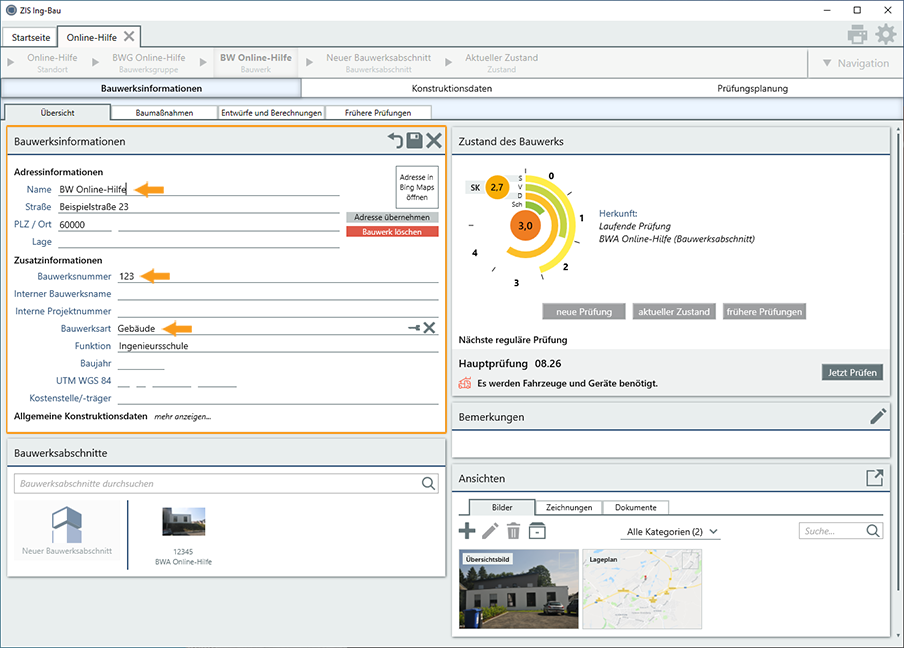
Bauwerksinformationen bearbeiten
- Zum Aktivieren der Bearbeitung klicken Sie auf das Bearbeiten-Symbol
 der Karteikarte, die Sie bearbeiten möchten.
der Karteikarte, die Sie bearbeiten möchten. - Sie befinden sich nun im Bearbeitungsmodus und können Einträge hinzufügen, ergänzen oder entfernen.
- Mit einem Klick auf Speichern
 werden die Eingaben gespeichert, mit dem Verwerfen-Button
werden die Eingaben gespeichert, mit dem Verwerfen-Button  entfernen Sie alle in der aktuellen Bearbeitung ausgefüllten Felder und das Verlassen
entfernen Sie alle in der aktuellen Bearbeitung ausgefüllten Felder und das Verlassen beendet die Bearbeitung ohne zu speichern.
beendet die Bearbeitung ohne zu speichern.
Bauwerksinformationen, Konstruktionsdaten und Prüfungsplanung
Ab der Ebene Bauwerke steht Ihnen unterhalb der Navigationsleiste die Menüleiste zur Verfügung. Dort können Sie weitere Daten zu Ihrem Bauwerk erfassen:
Aktueller Zustand und Prüfung
Hinweis! Ab der Ebene Bauwerke stehen Ihnen in der Karteikarte Zustand des Bauwerks die Buttons  und
und  zur Verfügung. Darüber können Sie eine neue Prüfung anlegen und den aktuellen Zustand des Bauwerks erfassen.
zur Verfügung. Darüber können Sie eine neue Prüfung anlegen und den aktuellen Zustand des Bauwerks erfassen.
Verwandte Artikel: Standort erfassen | Bauwerksgruppe erfassen | Bauwerksabschnitt erfassen | Bauwerksinformationen erfassen | Konstruktionsdaten erfassen | Prüfungsplanung erfassen
Verfügbar ab ZIS Ing-Bau Version: 19.11.08.0
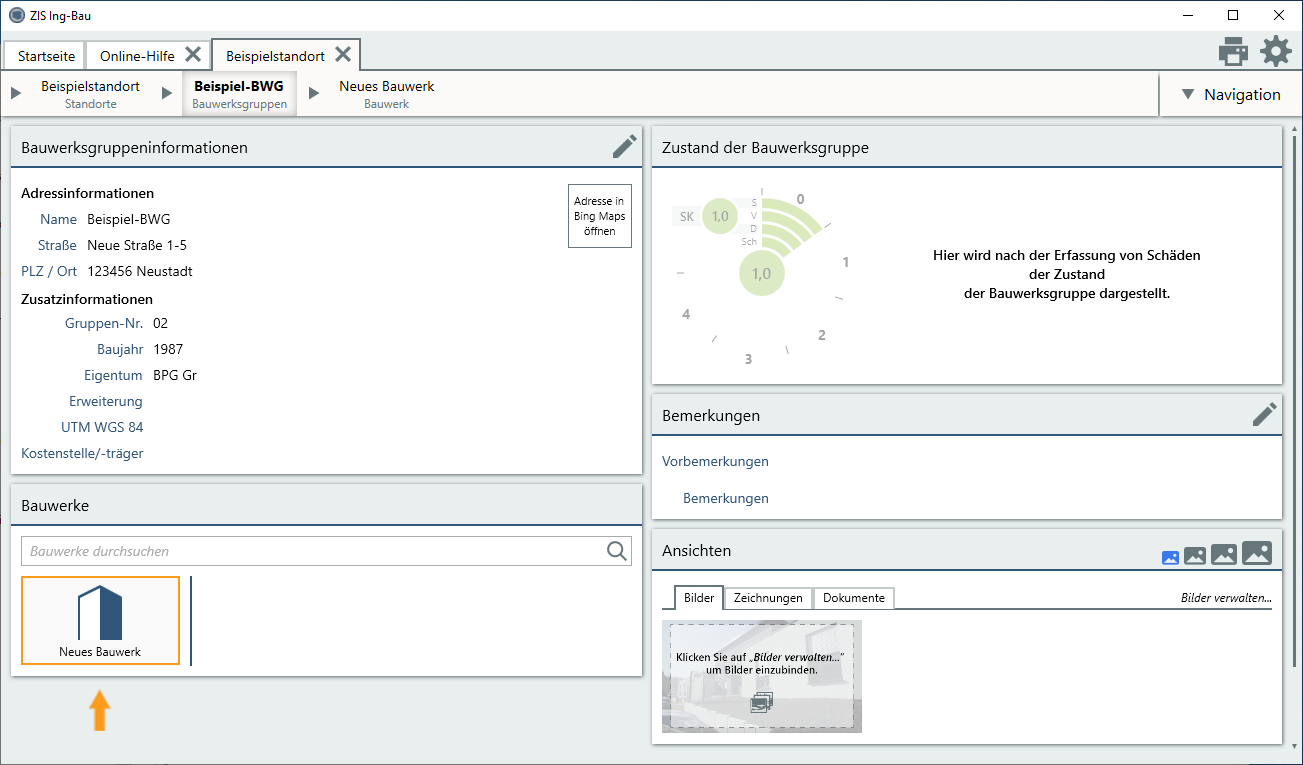
 oder auf das Pfeilsymbol
oder auf das Pfeilsymbol davor und klicken im Anschluss auf
davor und klicken im Anschluss auf 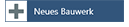 .
.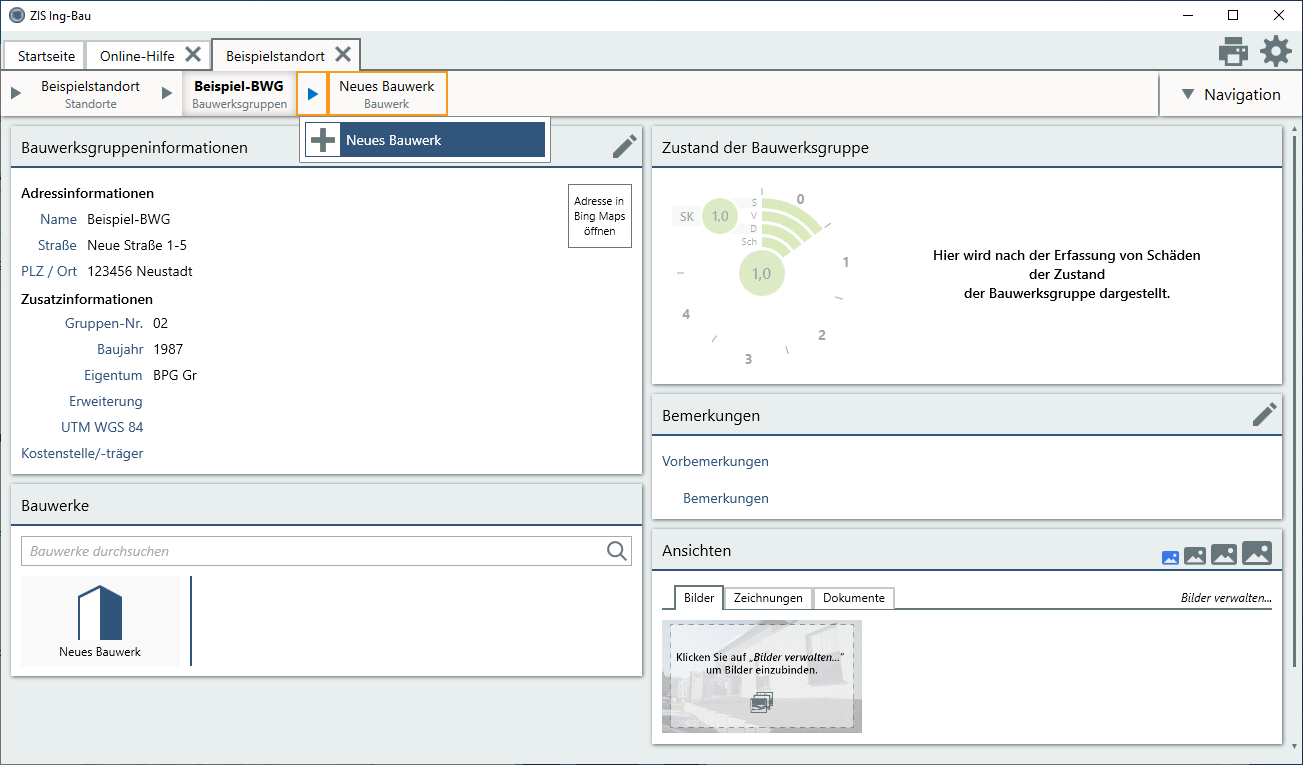
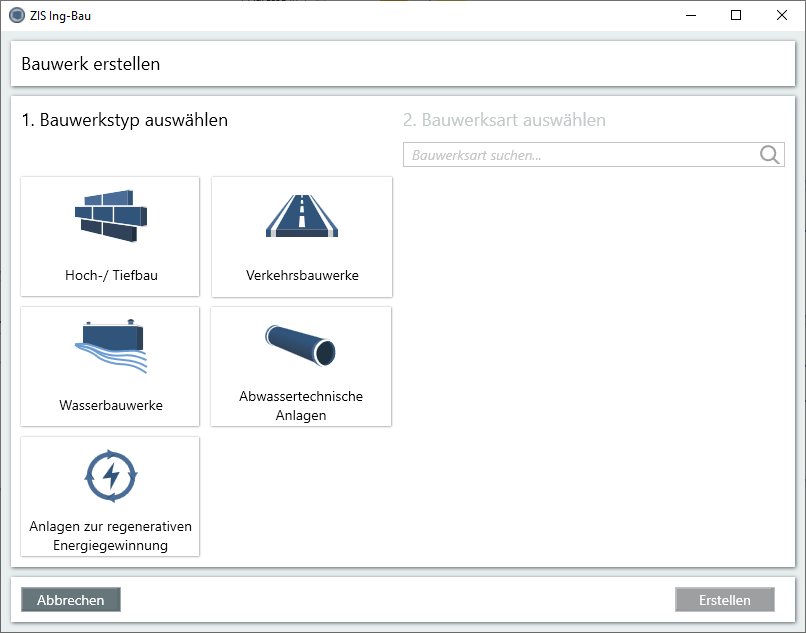
 .
.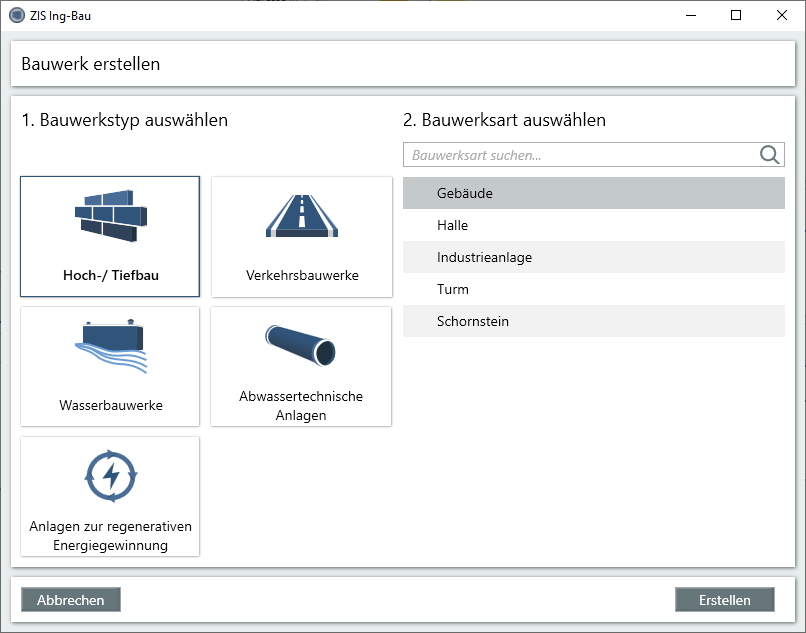
 werden die Adressinformationen der vorangegangenen Ebene (Bauwerksgruppe) automatisch eingefügt.
werden die Adressinformationen der vorangegangenen Ebene (Bauwerksgruppe) automatisch eingefügt.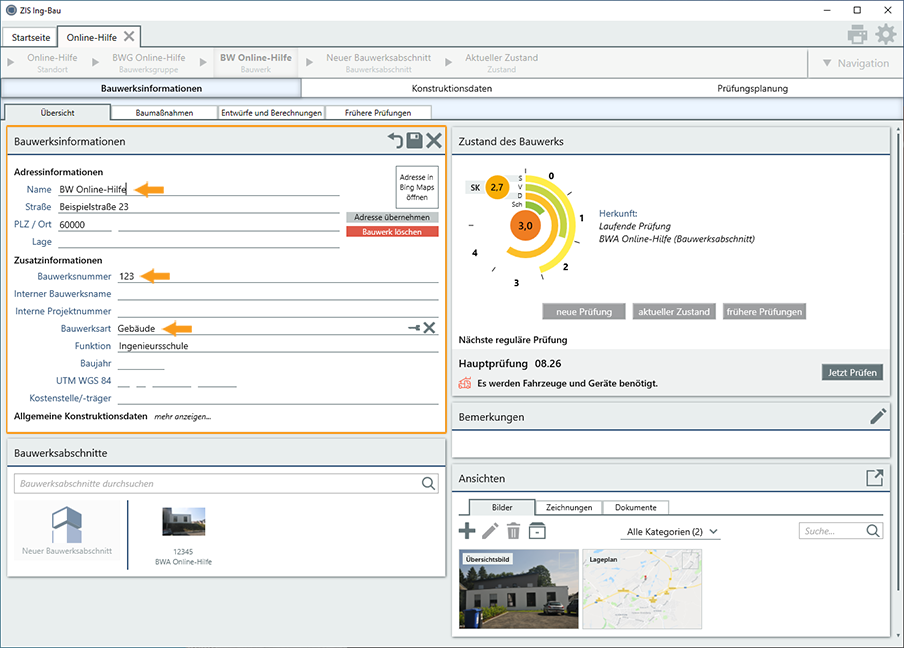
 und
und  zur Verfügung. Darüber können Sie eine neue Prüfung anlegen und den aktuellen Zustand des Bauwerks erfassen.
zur Verfügung. Darüber können Sie eine neue Prüfung anlegen und den aktuellen Zustand des Bauwerks erfassen.